迅讀PDF大師是是一款超輕巧的PDF閱讀器,擁有啟動速度超快,不占內存使用率,支持多種閱讀模式,支持全屏、幻燈片模式;它具有清新簡約的界面風格和非常實用的功能;這款迅讀PDF大師還支持查找和目錄功能使閱讀更加精準;軟件完全兼容Adobe Reader格式,還支持EPUB、MOBI等多種文檔格式;是你手中非常不錯的PDF閱讀器!
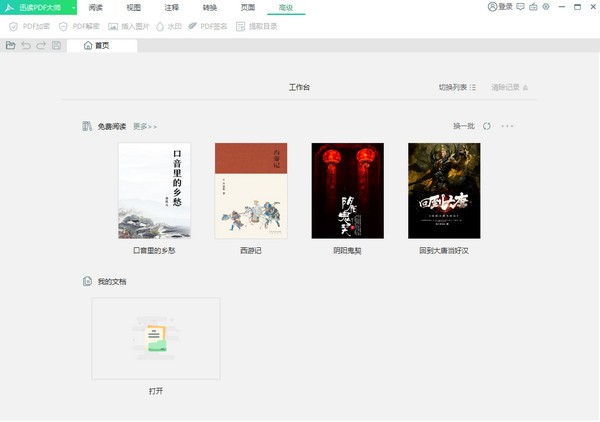
迅讀PDF大師功能
1、啟動快,體積小
迅讀PDF大師能在幾秒內就能打開一張大張的pdf文件,而且內存極小,毫不拖累電腦。
2、多種閱讀
提供多種閱讀模式,全屏、縮略、日讀、夜讀、護眼模式、幻燈片模式,保護你的眼睛。
3、精確查找
能精確查找到使用過的PDF文件,還有目錄功能使閱讀更加精準。
4、兼容Adobe Reader格式
軟件完全兼容Adobe Reader格式,還同時支持EPUB、MOBI等多種文檔格式。
5、文件轉化,得心應手
提供pdf轉換功能,導出word、excel、 ppt等Office文件格式。
迅讀PDF大師常見問題
快速查找疑難手冊
在本頁面查找文字使用快捷鍵:Ctrl+F,在彈出的輸入框內輸入你需要查找的內容

Q:迅讀PDF支持的格式
A:完全兼容Adobe Reader格式,還同時支持EPUB、MOBI、TXT等多種文檔格式
Q:首頁"免費閱讀"的文檔相關介紹
A:免費閱讀的小說都來自于米看小說網,是迅讀跟米看進行合作的結果,所有的文檔都有版權。在迅讀,小說都是免費閱讀的。目前共有4000+的小說,你可以點擊更多進行查找。
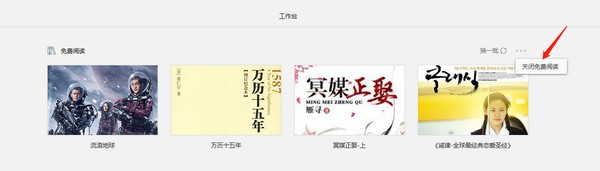
Q:首頁“免費閱讀”恢復方法
A:你可以點擊免費的右邊的三個點,對彈出的“關閉免費閱讀”點擊即可關閉;如意外關閉,希望恢復,可以在軟件右上角的設置-其他設置-開啟免費閱讀打勾。
關閉免費閱讀
恢復免費閱讀:找到設置,其他設置-勾選開啟首頁免費閱讀。
Q:在免費閱讀查看的瀏覽痕跡查看方法
A:在閱讀的時候可以加入書架,可以直接從首頁-書架找到;也可以點擊更多,到“我看過”的目錄里去找。版本2.7.2.5現在是能記住文檔閱讀的位置。
Q:將文檔置頂的方法
A:鼠標移入文檔,點擊置頂。
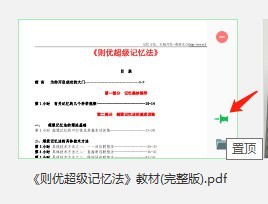
Q:快速找到文檔的所在文件夾的方法
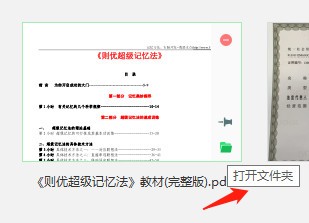
A:以下2個方法都可以快速找到:
打開文件夾
或切換列表,直接查看地址
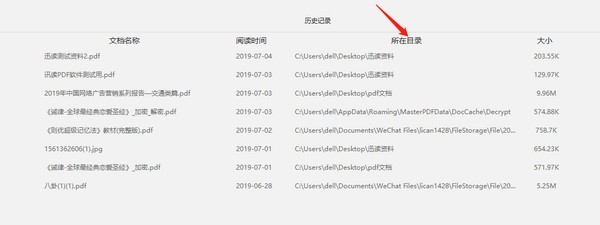
Q:種閱讀模式簡介
A:四種:單頁、雙頁、連續、書本。在軟件右下角可以快速切換
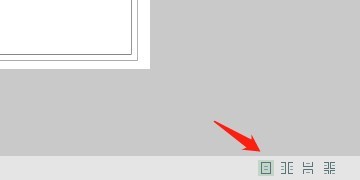
Q:局部放大器的功能相關介紹
A:很快我們會上線此功能,暫時你可以按住ctrl放大頁面來進行觀看
Q:高分屏、高DPI、大的圖紙,顯示字體很小,顏色模糊的修復方法
A:此功能已進入我們的優化,即將上線,敬請期待。
Q:截圖功能使用方法
A:有的,在閱讀頁面下的最后一欄:截圖。
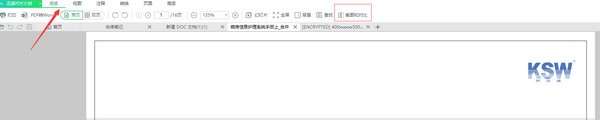
以上便是KK下載給大家分享介紹的迅讀PDF大師!

